En la entrada del blog de hoy, vamos a mostrarle cómo puede añadir un símbolo de marca de verificación a su presentación de PowerPoint. Se le mostrarán 3 formas diferentes (todas ellas fáciles de seguir) – ¡así que simplemente elija la que más le guste! Aquí hay un resumen de las tres opciones:
- Copiar y pegar el icono directamente desde nuestro sitio web
- Copiar y pegar como un Emoji
- Ir a la pestaña de inserción de PowerPoint e insertar la marca de verificación desde allí
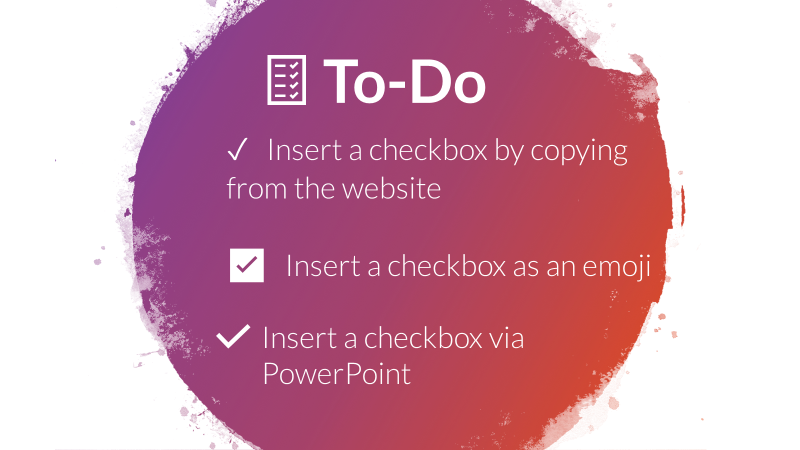
Opción 1 – Copiar y pegar
Para seguir la primera opción posible, elija una de las marcas de verificación de abajo, cópielas e insértelas directamente en su(s) diapositiva(s) de PowerPoint. Nos encanta esta opción por su sencillez: literalmente, no se tarda más de un minuto.Cómo hacerlo paso a paso:
- Seleccione una de las siguientes casillas de verificación, haga clic con el botón derecho y seleccione «Copiar» (o seleccione y pulse CTRL+C): ☑ ✅ ✔ ✓ ⍻
- Vaya a PowerPoint, haga clic con el botón derecho en la diapositiva en la que desea que esté su casilla de verificación (¡en un cuadro de texto!) y haz clic en «Pegar» (o CTRL+V)
Opción 2 – Copiar un Emoji
La segunda opción es casi tan fácil como la primera. Copiarás la marca de verificación como un emoji y la insertarás en PowerPoint, tal y como se muestra en la primera opción. Aquí tienes una guía paso a paso:
- Ve a emojicopy.com
- Escribe «checkbox» en la barra de búsqueda de la parte superior
- Haz clic en el que quieras utilizar.
- Aparecerá en la barra de la parte inferior. Haz clic en «Copiar».
- Ve a PowerPoint, haz clic con el botón derecho del ratón en la diapositiva en la que quieres que esté la casilla de verificación (¡en un cuadro de texto!) y haz clic en «Pegar» (o CTRL+V)
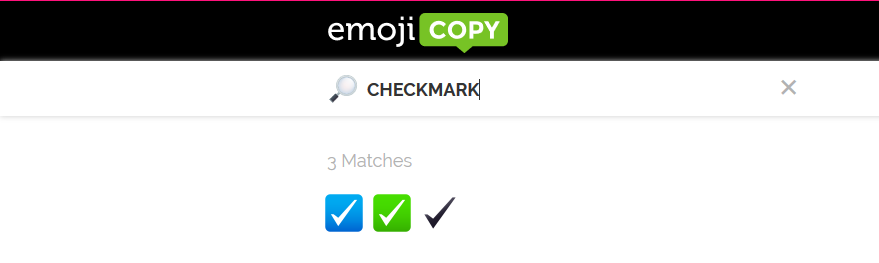

Opción 3 – Utiliza los iconos de PowerPoint
PowerPoint también tiene una herramienta integrada para añadir iconos a tu presentación -ni siquiera tienes que salir del programa para añadir una marca de verificación. He aquí cómo puede hacerlo:
- Vaya a la pestaña Insertar de PowerPoint
- Haga clic en «Iconos»
- Escriba «marca» en la barra de búsqueda
- Haga clic en uno o varios iconos que desee insertar
- Haga clic en insertar. Ahora puede ajustar el icono a su gusto.
- En la pestaña Formato de gráficos, puede cambiar el diseño del icono.
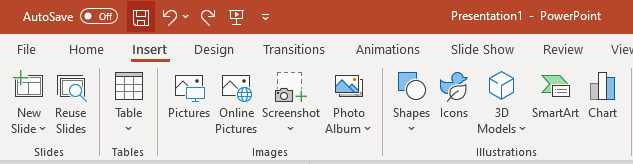
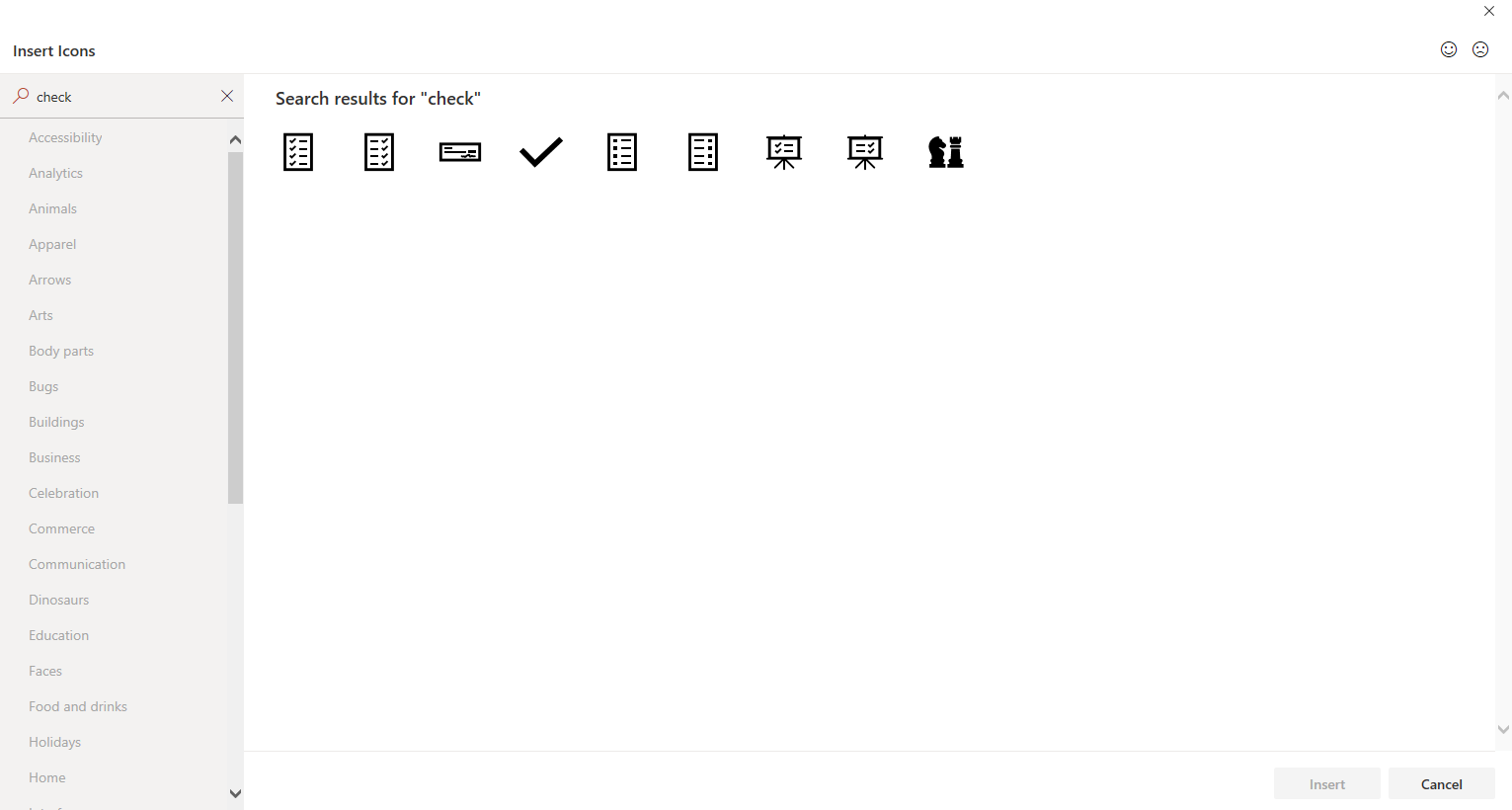
![]()
![]()